Windows 8 изключване, рестартиране, сън и хибернация Обзор
Ако сте нов потребител на Windows 8, един от повечеобъркващи неща, с които ще се сблъскате е как да изключите операционната система. Тук сме съставили кръг от начини за изключване, добавяне на хибернация и създаване на персонализирани плочки за изключване.
Update: Тази статия е актуализирана, за да отразява промените в актуализацията на Windows 8.1.
Изключване, рестартиране или спиране на Windows 8
Ще започна с основното нещо: изключването на Windows 8, рестартирането или спирането му.
Изведете лентата за прелести, като задържите курсора на мишката в долния десен ъгъл или просто използвате клавишната комбинация Windows Key + I, Или ако имате Surface RT или друготъчскрийн с Windows 8 или Windows RT, прекарайте пръст от дясната страна на екрана вляво. Независимо от начина, по който носите Чаровете, докоснете или щракнете върху Настройки. След това изберете бутона за захранване и изберете една от трите опции.

Добавете хибернация към бутона за захранване
Понякога искате да презимувате системата си и опцията е ярък пропуск по подразбиране. Но е лесно да добавите Натиснете клавишната комбинация Ключ за Windows + W за да отворите настройките за търсене и Тип: опции за захранване. След това под резултатите щракнете върху Промяна какво правят бутоните за захранване. Там ще можете да добавите хибернация към настройките за изключване. Вижте пълното ни ръководство тук.
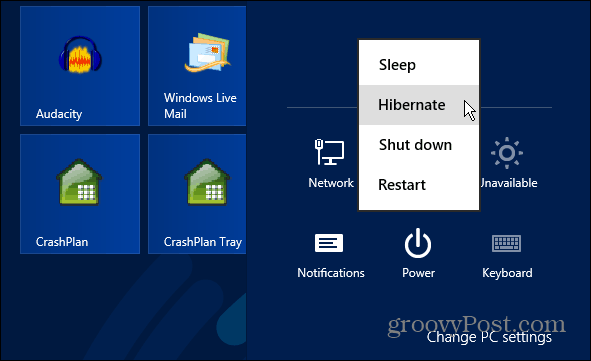
Изключване на Windows 8 от работния плот
Ако сте фен да правите нещата в Windows 8 по стария начин на училище, вижте статията на Остин за това как да изключите Windows 8 от Desktop - намек: Alt + F4
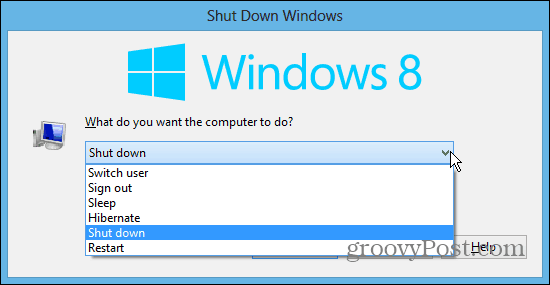
Плочка за стартиране на екрана
Ако установите, че използвате Windows 8 Startекрана много, може да искате възможността да натиснете плочка, за да я включите. Вижте нашата статия за това как да създадете плочка за изключване на стартовия екран за подробности.
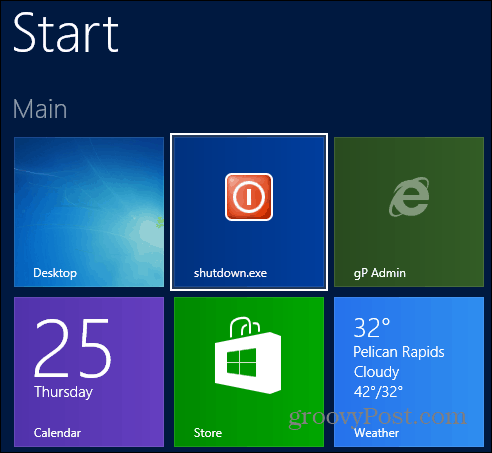
Ако ви харесват звуците ви за изключване, влизане и изход да са нещо различно от стандартното, разгледайте нашата статия как да персонализирате звуците за изключване и влизане / изключване на Windows 8.
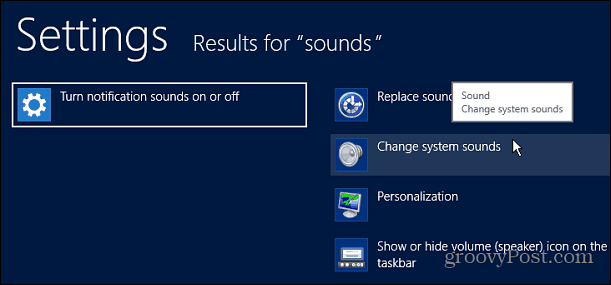
Използвайте бутона за физическа мощност
Ще бъдем отхвърлени, ако не включим това, което може да бъденай-лесният метод - с помощта на бутона за физическо захранване на вашия компютър. Ако смятате, че изключването му е болка, можете да настроите бутона за захранване на вашето устройство за изключване на Windows 8 / RT, като го натиснете.
Просто влезте в Опции за захранване и задайте какво прави бутона за захранване.
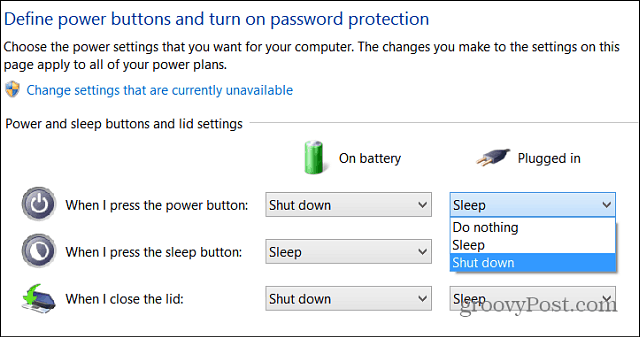
Изключване в Windows 8.1
Microsoft добави бутона Start в Windows 8.1, само бутона, а не пълното меню. Ако искате менюто, можете да използвате помощна програма на трети страни като Classic Shell или Start8.
Но една от функциите, добавени към бутона "Старт", е възможността да изключите компютъра си, като щракнете с десния бутон върху бутона. Можете последователно да използвате клавишната комбинация Windows Key + X за извеждане на същото меню.
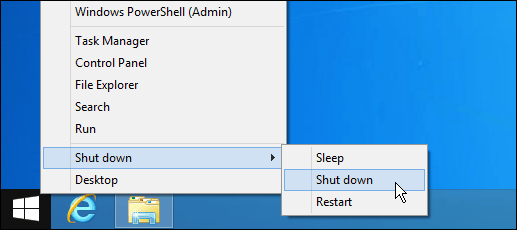
С Windows 8.1 Актуализация 1, компанията добави друг начин за изключване на вашия компютър или устройство. На екрана „Старт“ погледнете горния десен ъгъл до името на вашия акаунт и бутона за търсене. Там ще намерите нов бутон за захранване. Той работи същото като бутона за захранване, до който имате достъп от лентата Charms.
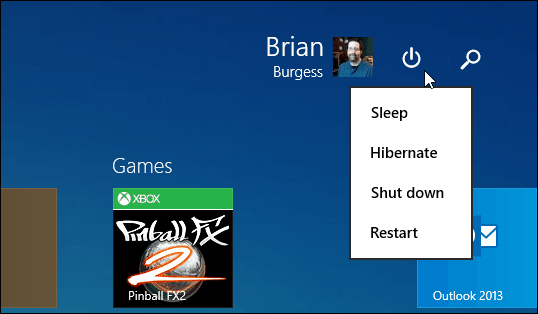
За повече информация за новата ОС от Microsoft, вижте нашето Пълно ръководство за Windows 8
![Разбиране на вашия компютър и устройства, Sleep VS. Хибернация [groovyTips]](/images/groovytip/understanding-your-pc-and-devices-sleep-vs-hibernate-groovytips.jpg)









Оставете коментар